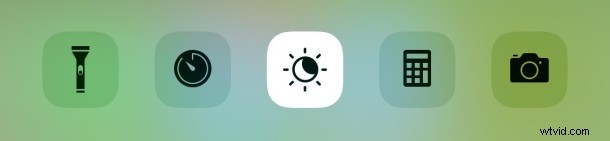
Funkcja Night Shift w systemie iOS powoduje, że wyświetlacz urządzenia dostosowuje się do cieplejszego spektrum kolorów, zmniejszając w ten sposób emisję niebieskiego światła. Sprawia to, że ekran iPhone’a lub iPada nie tylko przyjemniej się ogląda wieczorem i w ciemności, ale także jest bardziej przyjazny dla oczu i potencjalnie oferuje również pewne korzyści zdrowotne.
Korzystanie z funkcji Night Shift jest niezwykle łatwe i możesz szybko włączać i wyłączać tę funkcję w dowolnym momencie w iOS i iPadOS lub możesz ustawić automatyczny timer, aby włączał się wraz z zachodem i wschodem słońca.
Night Shift wymaga zainstalowania najnowszej wersji iOS na iPhonie, iPadzie lub iPodzie touch, wersje wcześniejsze niż 9.3 nie mają dostępnej opcji.
Jak włączyć lub wyłączyć funkcję Night Shift na iPhonie i iPadzie z Centrum sterowania
Najszybszym sposobem włączenia lub wyłączenia funkcji Night Shift jest uzyskanie dostępu do Centrum sterowania na dowolnym urządzeniu z systemem iOS:
- Centrum kontroli dostępu na iPhonie lub iPadzie, na iPhonie X i iPadzie oznacza przesunięcie w dół od prawego górnego rogu, w starszych modelach iPhone'a oznacza to, że przesuń palcem w górę od samego dołu ekranu urządzenia, aby uzyskać dostęp do Centrum sterowania
- Następnie to, co robisz, zależy od posiadanej wersji iOS:
- W przypadku iOS 12 i iOS 13:dotknij i przytrzymaj suwak Jasność, aby uzyskać dostęp do dodatkowych opcji, a następnie dotknij małej ikony słońca/księżyca z napisem Night Shift, aby włączyć lub wyłączyć tę funkcję
- W przypadku iOS 9.3, iOS 10, iOS 11:dotknij małej ikony słońca/księżyca na środku Centrum sterowania, aby włączyć (lub wyłączyć) tryb Night Shift
- Wyjdź z Centrum sterowania jak zwykle, aby zmiany zaczęły obowiązywać
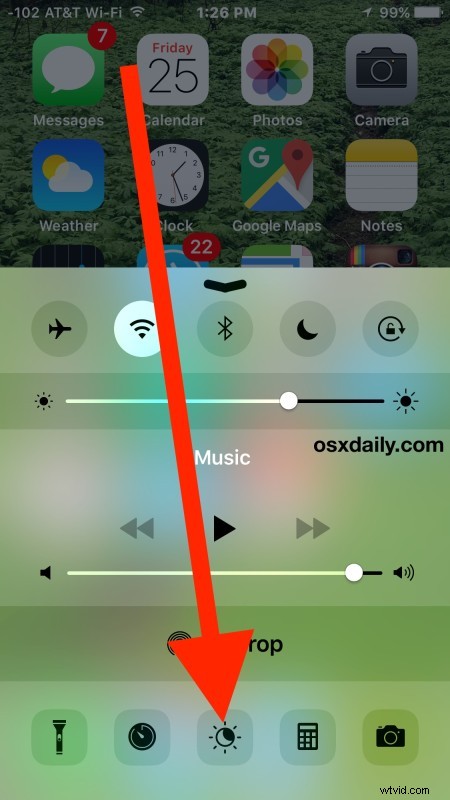
Efekt jest natychmiastowy, a po włączeniu funkcji Night Shift kolor natychmiast zmieni się na cieplejszy.
Jeśli funkcja Night Shift była już włączona, jej wyłączenie spowoduje przywrócenie domyślnego profilu kolorów wyświetlacza.
Jak wygląda nocna zmiana?
Poniższy animowany obraz gif pokazuje, jak wygląda wyświetlacz iPhone'a przełączający się między trybem Night Shift i trybem zwykłym, przy czym wersja Night Shift jest znacznie cieplejsza z pomarańczowym / sepiowobrązowym odcieniem bieli i kolorów ekranu.
Night Shit przełączanie między włączaniem i wyłączaniem na iPhonie:
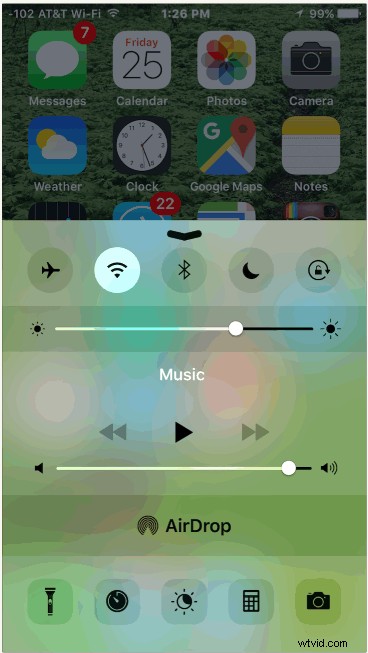
Nocna zmiana włączona:
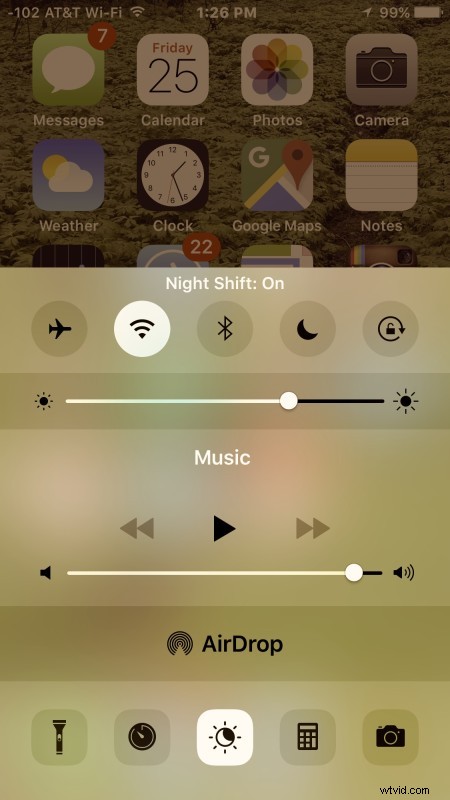
Wyłączona zmiana nocna:
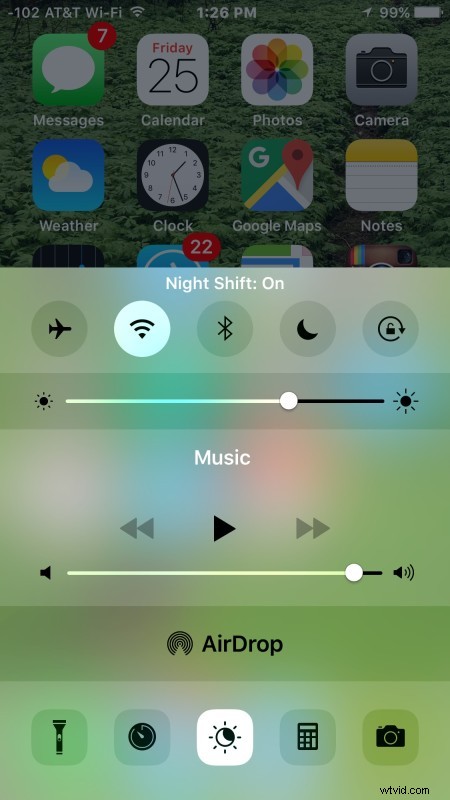
Możesz dostosować ciepło Night Shift, przechodząc do Ustawienia> Wyświetlacz i jasność> Night Shift, ogólnie rzecz biorąc, im silniejszy zestaw ciepła, tym lepszy wpływ funkcji na redukcję niebieskiego światła, chociaż wyświetlacz oczywiście zmieni swój profil kolorów nieco różnić się od domyślnej opcji, gdy jest włączona.
Jaki jest punkt nocnej zmiany?
Za szkodliwym wpływem ekspozycji na światło niebieskie na sen i zdrowie kryje się dużo nauki. Oprócz potencjalnych korzyści zdrowotnych prawdopodobnie po prostu przyjemniej będzie czytać i wchodzić w interakcje z cieplejszym ustawieniem wyświetlacza, gdy nadejdzie wieczór, a oświetlenie otoczenia będzie słabsze.
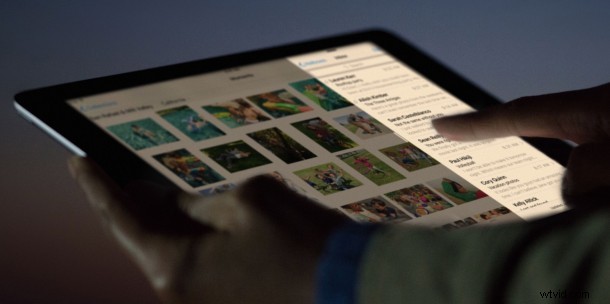
Niezależnie od tego, czy używasz Night Shift na iPhonie lub iPadzie ręcznie, gdy w nocy się toczy, czy też ustawisz go w trybie automatycznym, aby dostosować się do zmian w ciągu dnia, pamiętaj, aby użyć i wypróbować tę funkcję, to naprawdę całkiem miłe. Użytkownicy komputerów Mac mogą korzystać z funkcji Night Shift w systemie macOS z nowoczesnymi wersjami oprogramowania systemowego, podczas gdy starsze komputery Mac mogą osiągnąć podobny efekt w systemie Mac OS X, pobierając Flux dla komputerów Mac, który dostosowuje kolor wyświetlacza w podobny sposób w zależności od pory dnia i ustawień użytkownika .
